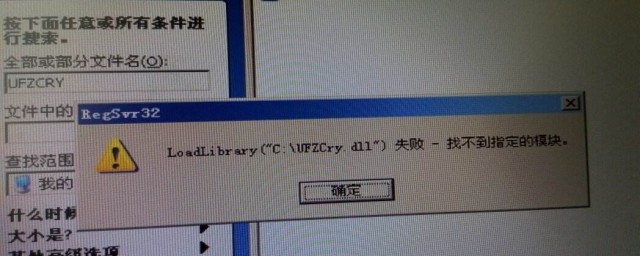
1、先通过显示器直接连接的方式连接到那台连接出错的服务器上。登陆以后,在桌面上的此电脑图标上面点右键,选择属性。
2、然后在属性页面中可以看到对应的系统版本是WindowsServer2016。CPU是intelxeon型号,内存是16g。这个时候点击它左上角的远程设置
3、在远程设置界面,可以看到,它默认的设置是允许远程到这台服务器上,但是它下面勾选了”仅允许运行使用网络级别身份验证的远程桌面的计算机连接“。
4、这个选项的意思是,如果想连接,那么必须通过身份验证。而默认情况下,低于这个系统级别的网络连接都会或多或少有点问题。比如这台系统是server2016,那么从server2008,server2012,win7或win8等系统连上来时就可能会出错。因此如果不是公网服务器的话,这个选项可以去掉。
5、去掉以后,回到另外一台server2008服务器上,打开远程桌面连接,输入那台server2016服务器的ip,然后点击连接,再输入账号密码,这个时候就没有弹出身份验证错误的提示了。
6、这个时候弹出来的是证书错误的提示,如下面所示,这个就是对应的安全级别不对应的原因。但是点是就可以跳过这个提示,然后就可以顺利登陆了
7、登陆以后,再点击桌面上的此电脑图标,选择属性,可以看到,硬件信息和刚才看到的一样,说明连接正确。